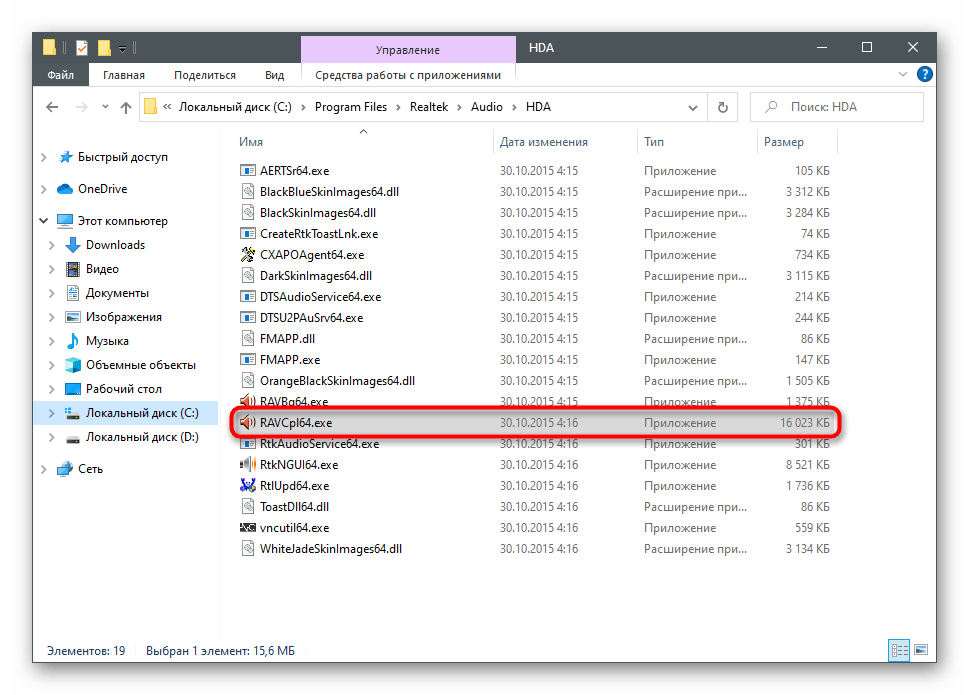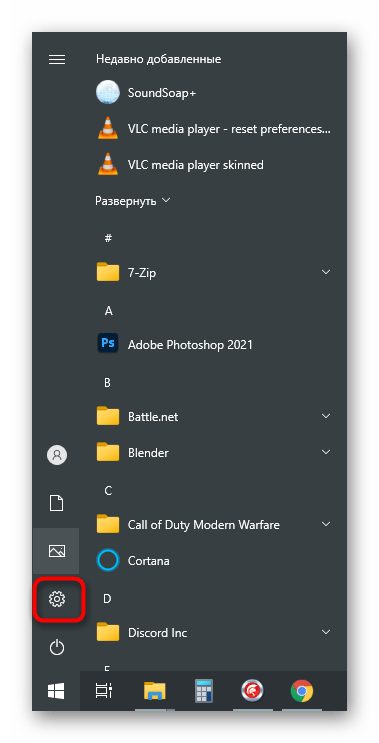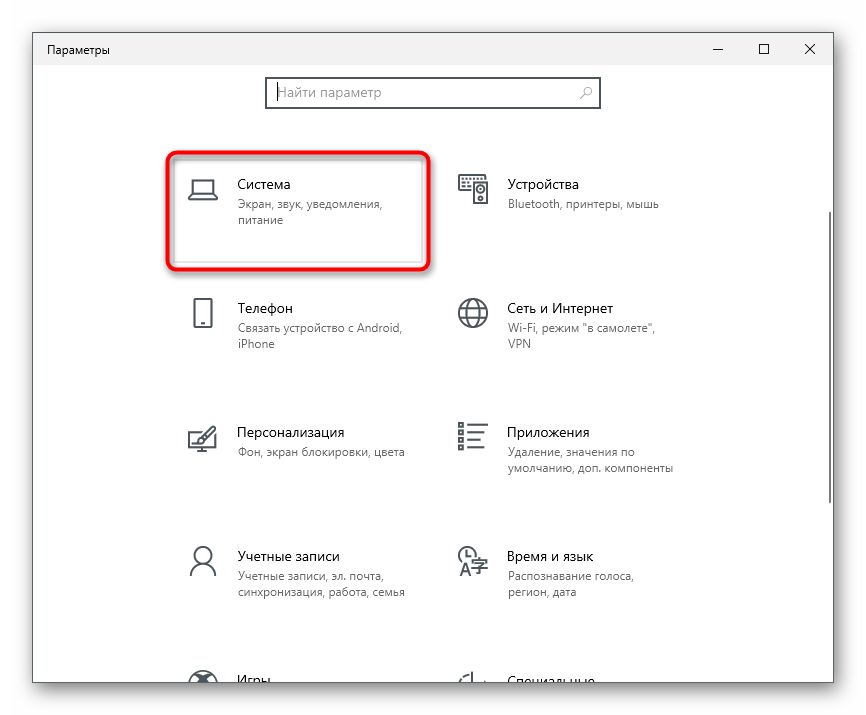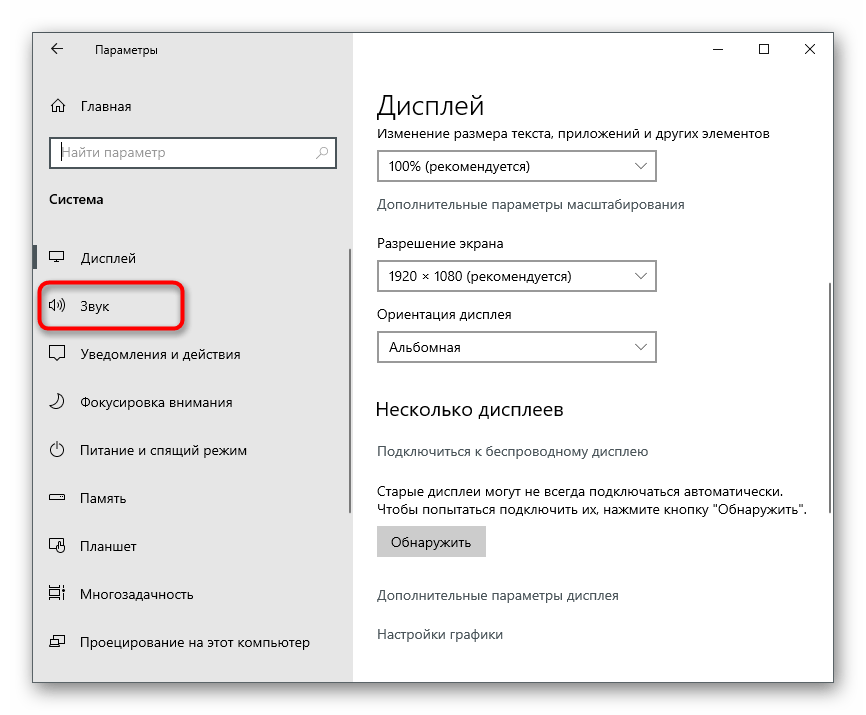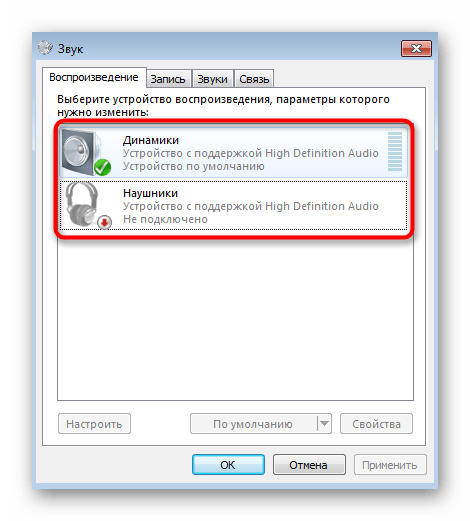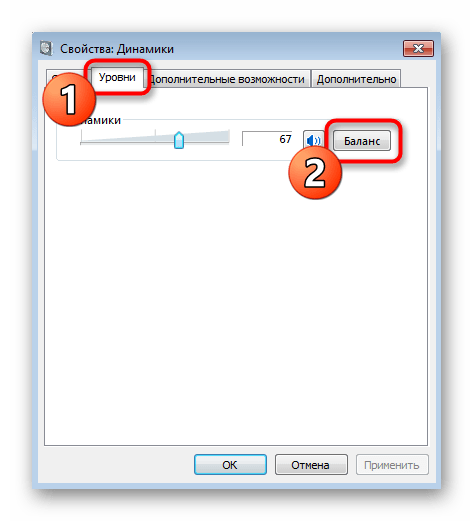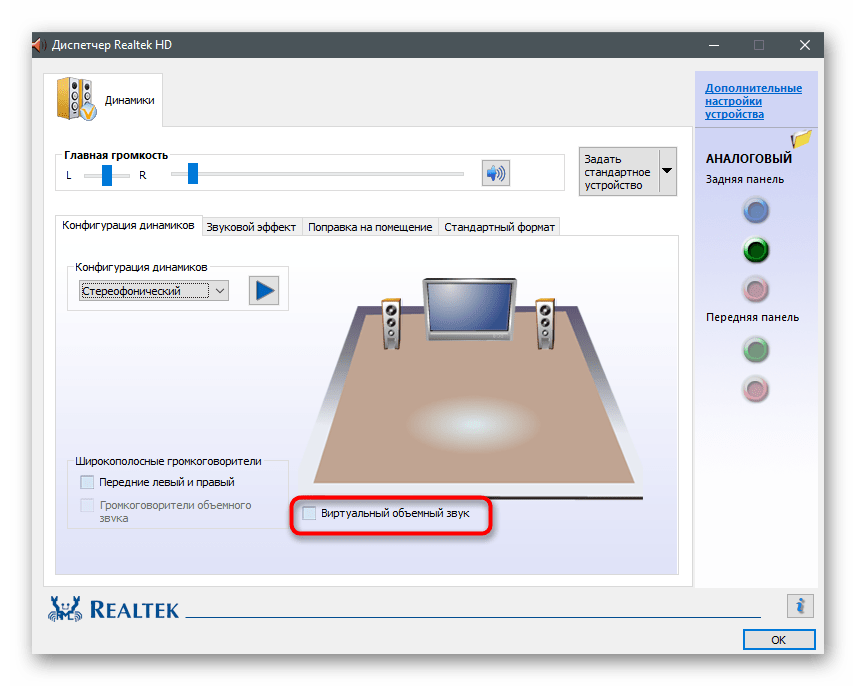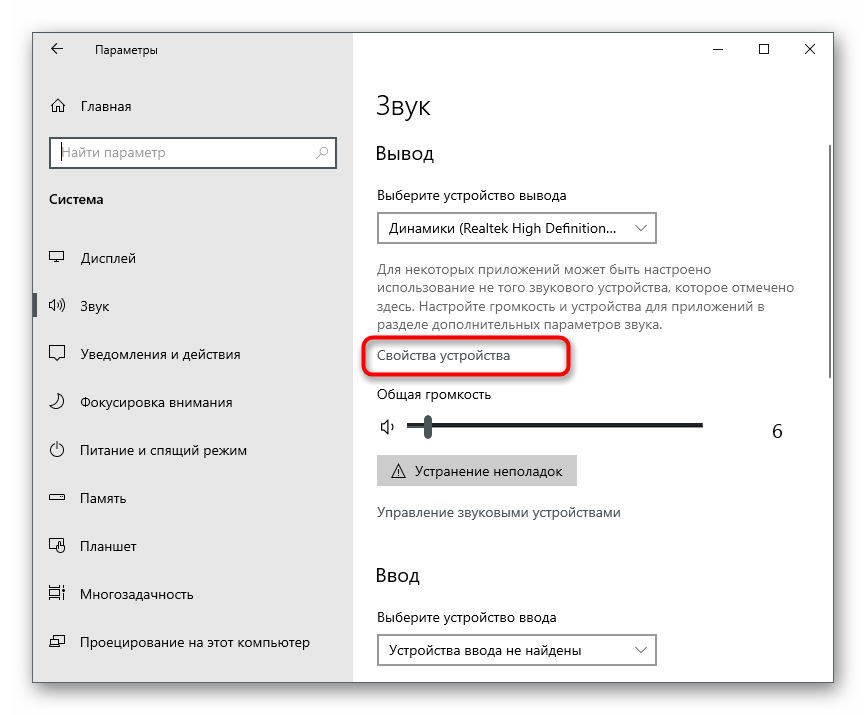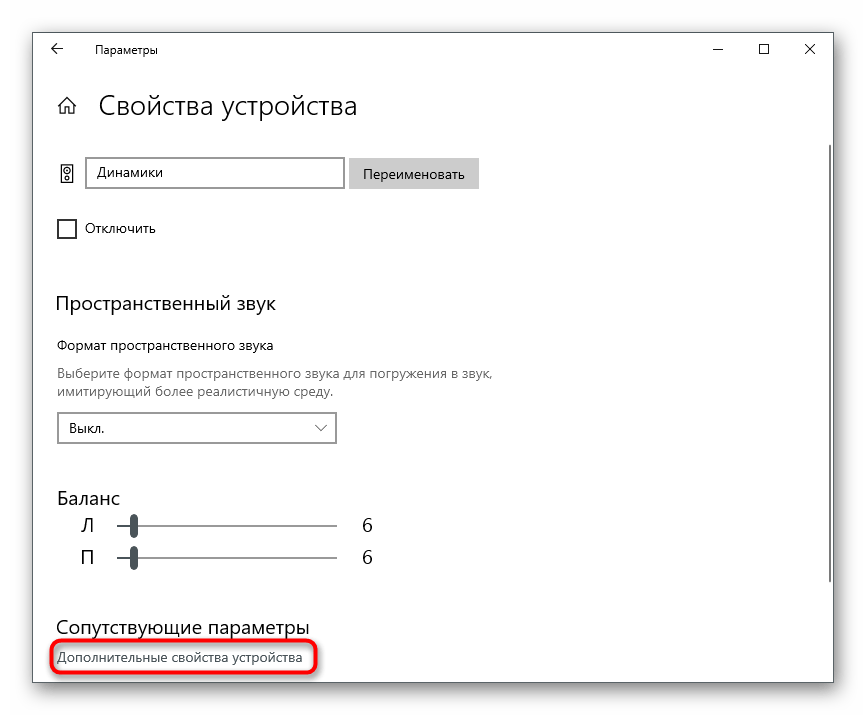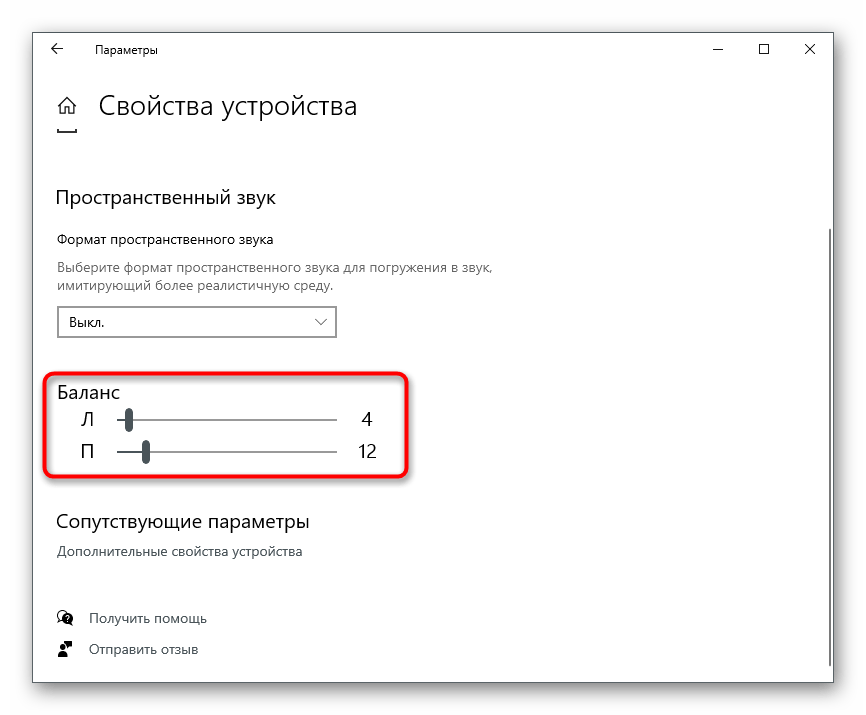- Что делать, если один наушник тише другого?
- Содержание
- Ищем источник проблемы
- Настройка баланса в компьютере
- Настройка в смартфонах с Android
- Настройка в устройствах с iOS
- Как быть, когда проблема в наушниках
- Самые частые неполадки
- Сушка вкладышей
- Риск размагничивания
- Физическое повреждение корпуса или мембраны
- Обрыв кабеля или поломка штекера
- Сбои в синхронизации Bluetooth
- Чистка наушника от серы
- Очистка с помощью жидкости
- Продувка
- Снятие сетки с очисткой
- Другие возможные причины
- Несовместимость наушников с источником сигнала
- Субъективный (человеческий) фактор
- Что делать, если один наушник играет тише другого
- Проверка оборудования
- Способ 1: Регулировка баланса
- Способ 2: Отключение виртуального объемного звука
- Способ 3: Отключение улучшений
- Способ 4: Изменение баланса
- Способ 5: Перепайка проводов
Что делать, если один наушник тише другого?
Использование наушников дает возможность не расставаться с любимыми мелодиями или слушать аудиокниги, с пользой проводя каждую свободную минуту. Потому особенно важно, чтобы их звучание оставалось качественным и сбалансированным. Увы, многим знакома ситуация, когда гармония звука нарушается. Почему один наушник играет тише другого и что делать в таком случае? Будем разбираться в деталях.
Содержание
Ищем источник проблемы
Причина, по которой громкость звука в одном из динамиков заметно упала, может находиться как в самих наушниках, так и в устройстве, которое служит источником сигнала (телефон, плеер, компьютер и так далее). Самый простой метод диагностики – переключить гарнитуру на другой прибор, который заведомо исправен. Если есть возможность, полезно также проверить качество звучания, взяв на минуту другие наушники. В результате станет понятно, что конкретно не работает.
Обнаружив, что проблема возникла по вине источника сигнала, нужно прежде всего проверить баланс левого и правого каналов в настройках. Для разных типов приборов это делается по-разному. Рекомендации применимы как к наушникам, которые присоединяются кабелем, так и к любым типам беспроводных аксессуаров.
Настройка баланса в компьютере
Управлять параметрами воспроизведения аудио в операционной системе любого компьютера можно, если кликом правой кнопки мыши на значок динамика в трее вызвать меню микшера громкости. В одной из открывшихся вкладок найди баланс левого и правого каналов и передвинь регуляторы в сторону того динамика, звучание которого стало хуже. Этим же путем можно исправить перекос в звучании даже в случае аппаратных проблем, компенсировав их выравниванием баланса громкости.
Настройка в смартфонах с Android
Система Android предоставляет возможность отрегулировать баланс звучания во вкладке настроек «Специальные возможности». Найди регулятор Audio balance и пробуй перемещать его между левым и правым каналами, пока звук не выровняется.
Настройка в устройствах с iOS
Чтобы отрегулировать звучание iPhone или iPad, зайди в меню «Аудиовизуализация». Там находится ползунок, управляющий балансом левого и правого канала. Подбери наиболее подходящее промежуточное положение.
Как быть, когда проблема в наушниках
Разумеется, точной статистики никем не ведется, но весьма приближенно можно утверждать, что больше 90 % всех проблем с пропадающим звуком вызваны именно дефектом в наушниках. При этом с одинаковой вероятностью ухудшение качества звучания будет преследовать продукцию вне зависимости от известности бренда, технического уровня производства и иных рейтинговых показателей. Ведь причины этого просты и банальны, зависят больше от условий использования и аккуратности владельца.
Самые частые неполадки
Кратко можно описать источники возможных проблем так:
- Самый частый источник неполадок со звучанием – загрязнение элементов динамика ушной серой. Наиболее уязвимы к этому внутриканальные вкладыши, в том числе беспроводные капсюли типа True Wireless Stereo (TWS). Они достаточно глубоко вставляются в ухо, чтобы надежно фиксироваться на месте. При этом из-за плотного монтажа создающая колебания мембрана окажется уязвимой для грязи.
- Капсюль частично или полностью поврежден атмосферными условиями. Наушники могут попасть под сильный дождь, подвергаться действию зимнего холода, уличной пыли.
- Корпус получил механические повреждения при неосторожном обращении.
- Размагничивание динамика. Такая поломка с наибольшей вероятностью не может быть устранена, и наушники придется выбросить. Хорошая новость в том, что на это способны обычно лишь самые дешевые модели или поддельные экземпляры известных марок.
Сушка вкладышей
Попавшую внутрь наушника влагу нужно как можно быстрее удалить, пока она не разрушила мембрану и не стала причиной плохого контакта. Для этого аксессуар помещают в теплое сухое место, а еще лучше – в банку с гигроскопичным материалом (например, сухим рисом). Силиконовые накладки (амбушюры) при этом лучше снять. Аналогично нужно размораживать подвергшиеся холоду устройства, ни в коем случае не пытаясь подавать на них сигнал. Потерявшая упругость мембрана, скорее всего, разрушится при попытке играть музыку при низких температурах.
Риск размагничивания
Если ты владеешь оригинальным устройством проверенного бренда, такого как Harman или JBL, угрозы размагничивания динамика можно не опасаться. Ответственные производители используют высококачественное сырье и комплектующие.
Физическое повреждение корпуса или мембраны
Деформированную мембрану динамика можно попытаться привести в исходный вид, аккуратно вернув ей форму мягким нажатием пальцев. Однако эта крайняя мера не дает гарантии успешного результата, ведь современные наушники – продукт точной прецизионной механики. По той же причине бесполезно пытаться чинить поломанные корпусы или восстанавливать лопнувшую мембрану. Некоторые виды ремонта могут быть сделаны в сертифицированной мастерской известного бренда, но, скорее всего, понадобится замена.
Обрыв кабеля или поломка штекера
Эта группа неисправностей характерна для принадлежностей, присоединяемых к источнику сигнала проводом. При внутреннем обрыве одной из жил под оплеткой громкость исчезнет целиком или будет поступать с перебоями, треском, шумами. Такой же эффект вызовет плохой контакт одного из секторов штекера mini-jack 3,5 мм, который считается стандартом для подключения наушников. Разорванную жилу кабеля можно восстановить при помощи пайки, а контакты – очистить многократным подсоединением-отсоединением штекера от гнезда.
Сбои в синхронизации Bluetooth
Проблема может возникнуть у устройств, подключаемых к источнику звука по протоколам беспроводной связи. Чтобы разные периферийные устройства, находящиеся поблизости в общем пространстве, не мешали работе друг друга, в этих стандартах предусмотрены сложные процедуры согласования. Чем сложнее процесс, тем чаще он окажется уязвимым для случайных сбоев. Когда есть сомнения в том, что связь с гаджетом по блютуз работает безупречно, есть смысл попробовать удалить синхронизацию наушников и запустить процедуру согласования заново. Способ сделать это зависит от конкретной конструкции прибора, поэтому лучше уточнить его в инструкции.
Чистка наушника от серы
Ушная сера в подавляющем большинстве случаев становится источником проблем со звуком, поэтому методы ее ликвидации есть смысл рассмотреть отдельно. Конструкция всех моделей внутриканальных вкладышей, независимо от бренда и типа (проводное или беспроводное подключение), примерно одинакова. Внутри корпуса заключен миниатюрный динамик, мембрана которого защищена от внешних факторов тонкой звукопроницаемой сеткой. Именно на эту сеточку налипают вязкие загрязнения, ухудшая проводимость акустических волн. Чистка от грязи рекомендована в специализированных сервисах, ведь риск что-то повредить в деликатной механике и тонкой электронике весьма велик. Можно попробовать некоторые способы под свою ответственность, поскольку гарантия на повреждения, причиненные владельцем, не распространяется.
Очистка с помощью жидкости
Единственным составом, который эффективно растворяет ушную серу и при этом не вредит пластмассе наушника, является перекись водорода. Ее раствор доступен в любой аптеке. Нужно снять амбушюр (мягкую накладку) и нанести минимальное количество перекиси водорода только на сеточку, не допуская ее протекания к мембране. Используй тонкую кисть или старую зубную щетку. Затем промокни жидкость ватной палочкой.
Продувка
Можно пытаться почистить сетку направленным потоком воздуха, создав его ртом или с помощью резиновой спринцовки (груши). Следи, чтобы давление воздуха не оказалось слишком сильным и не повредило мембрану динамика.
Снятие сетки с очисткой
В особо запущенном случае можно попытаться аккуратно отклеить защитную сеточку от корпуса и замочить ее в перекиси водорода. Тонкой зубочисткой тщательно прочистить все поверхности снаружи и внутри корпуса, не задев мембрану. Чистую и высушенную сетку приклеить обратно.
Другие возможные причины
Кроме описанных технических проблем с аппаратурой, эффект недостаточной громкости может возникать по более экзотическим, но в то же время актуальным причинам.
Несовместимость наушников с источником сигнала
Не все виды гарнитур одинаково хорошо воспроизводят звучание от произвольного устройства. У каждой разновидности динамиков существуют свои технические характеристики, такие как сопротивление обмоток или акустическая мощность. Выходные параметры сигнала от гаджета должны быть согласованы с показателями наушников. Если пытаться соединить производительный девайс с недостаточно мощным источником, то получится очень слабый звук, который к тому же распределится между каналами непредсказуемым образом. Поэтому не стоит торопиться с выводами о поломке, впервые подключая новые наушники к своему телефону. Есть ненулевая вероятность, что оба устройства исправны, просто не предназначены работать в паре.
Субъективный (человеческий) фактор
Хотя громкость излучаемых динамиком акустических волн – величина вполне объективная и может быть измерена прибором, способность человека воспринимать звук зависит от особенностей его организма. Проблема может заключаться в том, что, достаточно долго слушая музыку на верхних уровнях громкости, можно частично утратить слух. Причем это обычно происходит неравномерно: сперва хуже слышит только одно ухо. Для самого человека это выглядит так, словно наушник стал играть тише. Чтобы убедиться, что проблема не в этом, попроси послушать вызывающий сомнение источник кого-то другого. И не включай наушники на максимум, иногда это приводит к нерадостным результатам для здоровья.
Источник
Что делать, если один наушник играет тише другого
Проверка оборудования
Если во время использования наушников вы заметили, что один играет тише другого, первым делом проверьте само устройство, поскольку существует вероятность того, что проблема на стороне воспроизводимого звука. Это случается, когда монтирование материала происходило в формате стерео, что позволяет образовывать пространственное звучание. При воспроизведении роликов или аудиофайлов такого формата редко, но наблюдается разница в громкости звуков в одном и другом наушнике.
В качестве примера средства проверки мы возьмем Диспетчер звука от Realtek, который чаще всего устанавливается в операционную систему вместе с драйвером для звуковой карты. Значок приложения можно отыскать на панели задач, если он добавлен в автозагрузку, либо выполнить поиск по каталогу с файлами, найдя там исполняемый файл.
Далее остается только запустить встроенную проверку звучания каждого динамика.
- В программе на вкладке «Динамики» установите конфигурацию динамиков «Стереофонический» и нажмите кнопку воспроизведения для запуска теста.
Если результаты теста не совсем понятны, самостоятельно нажмите по каждому динамику и прослушайте их отдельно, сравнивая громкость звука.
Помимо описанного средства, проверку наушников можно осуществить при помощи специальных онлайн-сервисов. Это подойдет тем пользователям, у кого отсутствует Диспетчер от Realtek или его тестирование не внесло ясности в сложившуюся проблему.
Если вы воспроизводили совершенно разные звуки, проверили наушники и уже точно уверены в том, что один всегда играет тише другого, воспользуйтесь следующими способами, которые помогут решить эту проблему.
Способ 1: Регулировка баланса
Начинать с решения аппаратных проблем наушников — не совсем рациональный подход, поскольку существует вероятность того, что в самой операционной системе выставлены неправильные настройки и их исправление сэкономит много времени. В первую очередь необходимо проверить баланс — для левого и правого наушника он был одинаковым. Сделать это можно через тот же самый Диспетчер звука, о котором уже шла речь выше.
Если его у вас нет или такой вариант попросту не подходит, воспользуйтесь стандартной функциональностью Windows. В «десятке» для этого понадобится осуществить следующие действия:
- Откройте «Пуск» и перейдите в приложение «Параметры».
Щелкните по первой плитке — «Система».
Перейдите к разделу с настройками под названием «Звук».
Найдите строку «Свойства устройства» под описанием используемого динамика и нажмите по ней.
Вы увидите два ползунка, отвечающих за баланс. Вся шкала — это общая громкость звука на компьютере, поэтому не стоит выкручивать ее на 100%, если сейчас что-то воспроизводится. Убедитесь в том, что оба ползунка имеют одинаковые значения.
Еще не все пользователи обновились до последней версии операционной системы и работают в Windows 7. В ней нет описанного приложения «Параметры», из-за чего алгоритм действий в этой ситуации немного меняется.
- Откройте «Пуск» и на панели справа найдите «Панель управления».
В ней вас интересует значок «Звук».
На вкладке «Воспроизведение» вы увидите используемые наушники (чаще они обозначаются как «Динамики» и для них установлено использование по умолчанию). Дважды кликните по строке для открытия свойств оборудования.
Переместитесь на вкладку «Уровни» и нажмите кнопку «Баланс».
Настройте баланс левого и правого уха одинаково при помощи ползунков или самостоятельно вписав значение в поле. Другие ползунки не трогайте, поскольку в данном случае они неактивны и их настройка не даст вообще ничего.
Способ 2: Отключение виртуального объемного звука
Сейчас практически все драйверы для звуковых карт поддерживают виртуальный объемный звук, который особенно полезен при игре в шутеры, где важную роль играет позиционирование врага. Однако эта функция используется и при воспроизведении фильмов или музыки, привнося новые нотки в звучание. Не все наушники корректно справляются с этой функцией, поэтому и возникает ощущение того, что одно «ухо» играет тише другого. В Диспетчере управления звуком эта возможность отключается в один клик на главной вкладке и называется «Виртуальный объемный звук».
Если речь идет о встроенной в операционную систему функции, придется выполнить описанные ранее действия, чтобы открыть меню «Свойства устройства». Там вы найдете параметр «Формат пространственного звука» и из выпадающего списка сможете выбрать вариант отключения.
Когда виртуальный объемный звук и так отключен, переходите к следующему методу, поскольку нет смысла активировать его в надежде на то, что звучание каждого наушника стабилизируется.
Способ 3: Отключение улучшений
В программном обеспечении, которое добавляется в операционную систему после установки драйвера звуковой карты, есть перечень улучшений, связанных с окружением и другими эффектами. Иногда некоторые из них работают по принципу описанной ранее функции и делают звук только хуже, а пользователю кажется, что один из наушников стал тише или возникли другие проблемы. Мы советуем отключить все улучшения и после проверить воспроизведение.
- В «Параметрах» снова откройте «Свойства устройства».
На этот раз в блоке «Сопутствующие параметры» нажмите по строке «Дополнительные свойства устройства».
Перейдите на вкладку «Улучшения» и вручную отключите все улучшения, включая эквалайзер. Можно использовать и пункт «Отключение всех звуковых эффектов», чтобы не снимать все галочки вручную.
То же самое осуществляется и в Windows 7, но переход в данное окно свойств устройства происходит через «Панель управления», о чем мы уже говорили ранее. Найдите ту же самую вкладку и отключите улучшения, сняв соответствующие галочки. Если вы предпочитаете взаимодействовать с Диспетчером управления звуком от Realtek или другого производителя, не забудьте проверить настройку эффектов и в этом программном обеспечении.
Способ 4: Изменение баланса
Ранее мы уже говорили о том, что для обеспечения равномерного звучания двух наушников необходимо установить для них одинаковый баланс. Если же оказалось, что он и так настроен, и другие способы тоже не принесли должного результата, но вы не рассчитываете на физический ремонт данного оборудования, можно пойти обходным путем — изменив баланс в сторону того наушника, который звучит тише.
Для этого войдите в уже знакомое меню, о котором шла речь в Способе 1, и отрегулируйте ползунки так, чтобы звук стал балансным и вам не удавалось на слух распознать недостатки устройства.
Способ 5: Перепайка проводов
Последний метод подходит только тем пользователям, кто знаком с принципом пайки и не боится осуществлять операцию самостоятельно. Вам понадобится паяльник и все вспомогательные элементы в виде флюса и олова. Обычно перепайка требуется, когда вы уверены в аппаратной неисправности наушников и можете предположить, что случилось это из-за перегиба проводов. Отрежьте текущий провод до того момента, где он уже полностью целый, распределите каждый контакт и выполните перепайку в соответствии со схемой расположения контактов.
Если же проблема заключается в самом динамике, например, после попадания воды, поможет только его замена или покупка новых наушников. К сожалению, подобный ремонт сложно выполнить в домашних условиях — человек должен обладать специальными знаниями и навыками, а также полностью рабочим «донорским» динамиком.
Помимо этой статьи, на сайте еще 12396 инструкций.
Добавьте сайт Lumpics.ru в закладки (CTRL+D) и мы точно еще пригодимся вам.
Отблагодарите автора, поделитесь статьей в социальных сетях.
Источник